CAD如何快速填充混凝土图案?
设·集合小编 发布时间:2023-03-20 15:44:21 587次最后更新:2024-03-08 11:32:07
在工程制图中图案填充是很常用的,特别是需要进行一些钢筋混泥土的图案填充,这样才能让其他用户看明白我们图纸表达的内容可是在CAD如何快速填充混凝土图案呢,下面来看看吧。
工具/软件
电脑型号:联想(Lenovo)天逸510S;系统版本:Windows7;软件版本:CAD2007
填充混凝土
第1步
首先我们在打开的软件中绘制一个矩形。

第2步
然后我们点击图案填充按钮。

第3步
在弹出的图案填充和渐变色中点击样例,然后选择填充图案选项板中的其他预定义,双击选择AR-CONC.

第4步
图案样式选择后,我们点击边界下的添加选择对象。
由于我们绘制的矩形是封闭的,可以用此项来选择,也可用拾取点来选择。
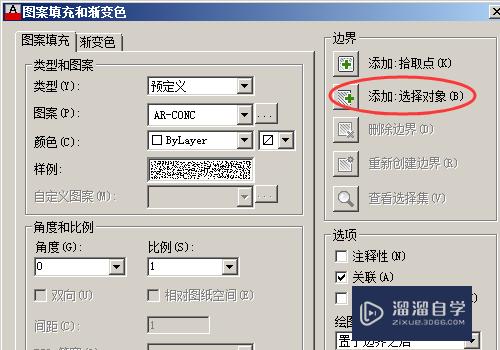
第5步
点击选择对象后在绘图中选择我们绘制的矩形,然后点击右键确定。
可多选。


第6步
点击确定后返回到图案填充渐变色中设置角度和比例,然后点击确定。
角度和比例也可在填充后设置。

第7步
由于我们没有更改比例,默认的是1.
所以我们看到的填充是这样的,因为我们的图形大,填充比例小。
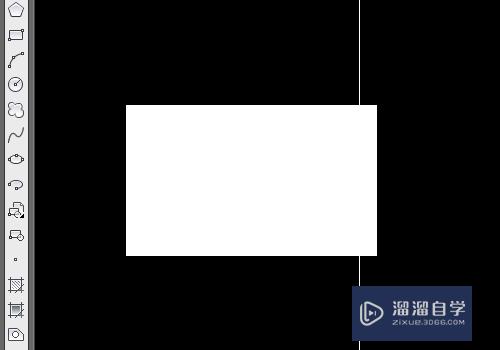
第8步
打开特性窗口,然后选择我们的图案。
我们可以看到比例是1.

第9步
我们在特性中更比例为100.
就可以正常的看了。
比例可根据自己绘制的图形大小来设置。

温馨提示
好了,以上就是“CAD如何快速填充混凝土图案?”这篇文章全部内容了,小编已经全部分享给大家了,还不会的小伙伴们多看几次哦!最后,希望小编今天分享的文章能帮助到各位小伙伴,喜欢的朋友记得点赞或者转发哦!
- 上一篇:CAD怎么绘制圆柱轴承?
- 下一篇:CAD怎么直接插入参照底图?
相关文章
广告位


评论列表